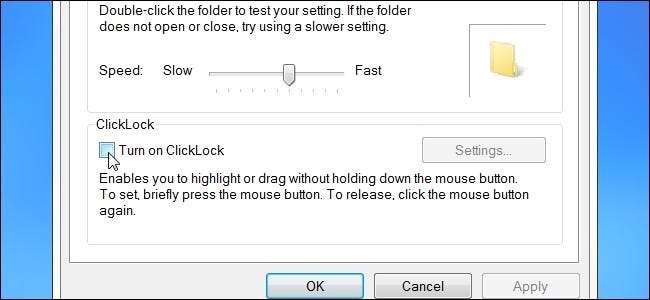
L'esecuzione di un movimento standard di trascinamento della selezione con un mouse o un trackpad non è difficile da eseguire normalmente, ma se ti stai riprendendo da un infortunio, alcune attività o movimenti potrebbero essere problematici e dolorosi. Con questo in mente, il post di domande e risposte di SuperUser di oggi è pronto per aiutare un lettore che soffre.
La sessione di domande e risposte di oggi ci arriva per gentile concessione di SuperUser, una suddivisione di Stack Exchange, un raggruppamento guidato dalla comunità di siti web di domande e risposte.
La domanda
Il lettore SuperUser Jason S vuole sapere come emulare il drag and drop senza tenere premuto il pulsante del mouse:
Attualmente mi sto riprendendo da un infortunio alla parte superiore della schiena e sto scoprendo che l'azione di trascinamento del mouse irrita alcuni dei miei muscoli della parte superiore della schiena. Spostare il cursore del mouse non è un problema, ma tenere premuto il pulsante mentre lo si sposta lo è (in realtà uso un trackpad, ma è lo stesso problema).
C'è qualcosa per Windows 7 (come un qualche tipo di software plug-in, per esempio) che potrei usare come alternativa o in sostituzione del drag and drop che funzionerebbe allo stesso modo? In altre parole, potrei fare qualcosa come Maiusc + clic e farebbe pensare al sistema operativo che il pulsante del mouse sia ancora premuto finché non faccio clic da qualche altra parte? Come questo:
- Maiusc + clic avvia la "modalità di trascinamento" (un evento MouseDown)
- Spostando il mouse in "modalità di trascinamento", il sistema operativo pensa che il pulsante del mouse sia ancora tenuto premuto
- Facendo di nuovo clic in "modalità di trascinamento" viene avviato un rilascio (un evento MouseUp)
Come si emula il trascinamento della selezione senza tenere premuto il pulsante del mouse?
La risposta
I contributori di SuperUser Keltari e hvd hanno la risposta per noi. Il primo, Keltari:
Windows ha un'estensione ClickLock funzione che ti consente di evidenziare o trascinare elementi senza tenere continuamente premuto il pulsante del mouse. Vai al Pannello di controllo , poi Proprietà del mouse . Sotto il Scheda Pulsanti , Selezionare Ciao .
Una volta abilitata la funzione, premere brevemente e tenere premuto il pulsante del mouse per gli elementi desiderati. Per rilasciarli, premere brevemente e tenere nuovamente premuto il pulsante del mouse. È anche possibile modificare il tempo necessario per la pressione del pulsante impostazioni una volta che il ClickLock la funzione è stata abilitata.
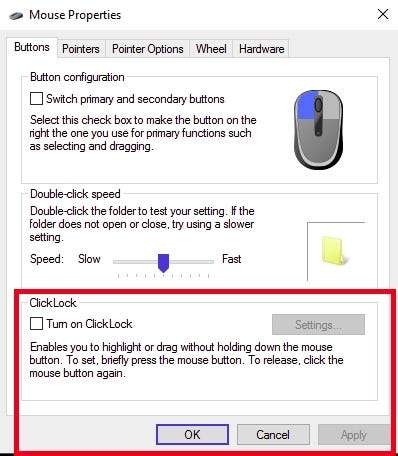
Seguito dalla risposta da hvd:
In alternativa alle altre risposte pubblicate, puoi attivare Tasti del mouse . Tasti del mouse consente di utilizzare il tastierino numerico per controllare il puntatore e i pulsanti del mouse. È possibile combinarlo con un mouse o un track pad reale in modo da utilizzare la tastiera per controllare i pulsanti, ma un mouse o un trackpad per controllare il posizionamento.
Alt + Maiusc + Bloc Num aprirà una finestra di dialogo che ti chiederà se desideri attivarla Tasti del mouse . Una volta abilitato, il tastierino numerico / (barra in avanti) e – I tasti (trattino) possono essere utilizzati per passare dal pulsante sinistro al pulsante destro del mouse o * (stella) per entrambi. 0 (zero) terrà premuto il pulsante del mouse e . (decimale) lo rilascerà.
Hai qualcosa da aggiungere alla spiegazione? Audio disattivato nei commenti. Vuoi leggere altre risposte da altri utenti esperti di tecnologia Stack Exchange? Dai un'occhiata al thread di discussione completo qui .







